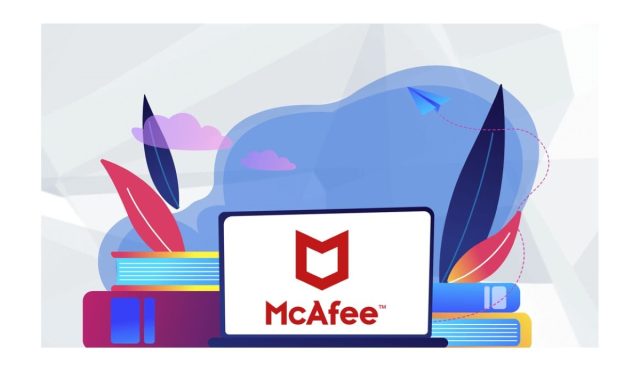
McAfee nedir ve neden McAfee’yi kaldırmak istiyoruz; McAfee Antivirus, bilgisayar sistemlerini ve diğer cihazları kötü amaçlı yazılımlara karşı koruyan bir antivirüs yazılımıdır. McAfee, bilgisayar güvenliğini artırmak ve kullanıcıların cihazlarını çeşitli tehditlerden korumak için geliştirilmiştir.
Neden McAfee’yi kaldırmak istiyoruz; Bazı Windows dizüstü bilgisayar üreticilerinin McAfee Antivirus yazılımını cihazlarına önceden yüklemesi yaygın bir uygulamadır. Deneme süresinden sonra, bir açılır pencere genellikle yazılımı yenilemenizi ister. Yenilemek istemiyorsanız kaldırabilirsiniz. Bu makalede McAfee’nin Windows 11 işletim sistemine sahip olan bir bilgisayardan nasıl kaldırılacağı gösterilmektedir.
İçerik konuları
McAfee’yi Kaldırma
1. Ayarlar’dan McAfee’yi Kaldırma
Tüm McAfee ürün ve hizmetlerini Windows PC’nizden tamamen kaldırmanın en kolay yolu Ayarlar uygulamasına erişmektir. McAfee kaldırma işlemine başlamadan önce, kaldırma işlemini etkileyebileceğinden dolayı tüm açık uygulamaların kapatılması önerilir.
- Ayarlar uygulamasını başlatmak için Win+I tuşuna basın. Sol bölmede Uygulamalar’a ve ardından sağ bölmede Yüklü uygulamalar’a tıklayın.
- Sağ bölmedeki arama çubuğuna “mcafee” yazın. McAfee’nin yanındaki üç nokta simgesini ve ardından açılır menüden Kaldır’ı tıklayın. Onaylamak için Kaldır’a tekrar basın.

- McAfee kaldırma ekranı, yazılımı kaldırma nedenini seçmenizi isteyecektir. Hayır, teşekkürler’i tıklayın ve ardından McAfee yazılımını kaldırdığınızı onaylamak için Kaldır’ı tıklayın.
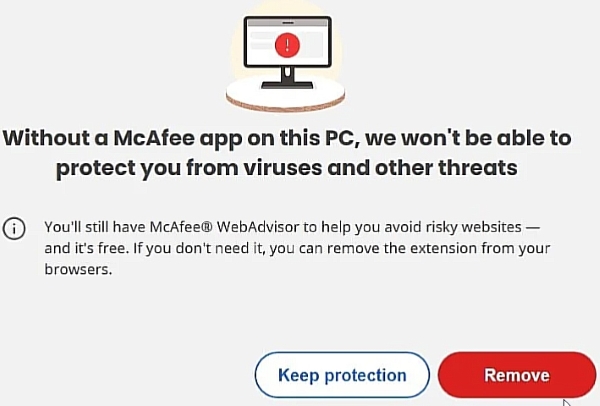
- Bilgisayarınızı yeniden başlatmak için McAfee ekranında Şimdi yeniden başlat öğesine tıklayın.
Bu kaldırma işleminin, web sitelerinin güvenliğini izleyen ücretsiz bir araç olan McAfee WebAdvisor’ı bilgisayarınızdan kaldırmayacaktır. Bunu da kaldırmak istiyorsanız tekrar Yüklü uygulamalar’a gidin, WebAdvisor by McAfee’yi arayın ve üç noktayı tıklayın. Kaldırma işlemini tamamlamak için ekrandaki talimatları izleyin.
2. Denetim Masası’ndan McAfee’yi Kaldırma
McAfee’yi kaldırmayı Windows bilgisayarınızdan Denetim Masası’nı kullanarak da yapabilirsiniz.
- Başlat menüsü Arama çubuğuna “kontrol paneli” yazın ve Kontrol Paneli uygulamasını açın.
- Denetim Masası penceresinde Programlar ve Özellikler’i tıklayın. Program listesinde McAfee’ye sağ tıklayın, Kaldır/Değiştir’e tıklayın ve ekrandaki talimatları izleyin.
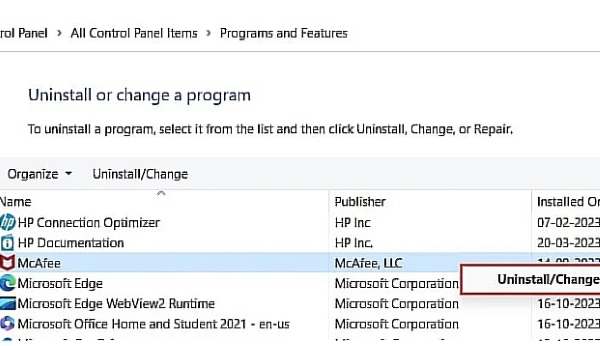
3. MCPR Aracını Kullanarak McAfee’yi Kaldırma
Yukarıdaki yöntemleri kullanarak McAfee’yi kaldıramazsanız McAfee ürün ve hizmetlerini tamamen kaldırmak için özel araç olan MCPR’yi (McAfee Consumer Product Tool) kullanabilirsiniz.
- MCPR aracını resmi McAfee web sitesinden indirin.
- Yürütülebilir dosyayı başlatın ve istenirse araca izin vermek için Evet’i tıklayın.
- McAfee kaldırma ekranında İleri’ye tıklayın.
- Kabul Ediyorum’a ve ardından İleri’ye basın.
- Güvenlik Doğrulaması ekranında karakterleri gösterildiği gibi yazın ve İleri’ye tıklayın.
Kaldırma işlemi başlayacaktır. Bilgisayarınızın yapılandırmasına bağlı olarak 10 ila 15 dakika sürebilir.
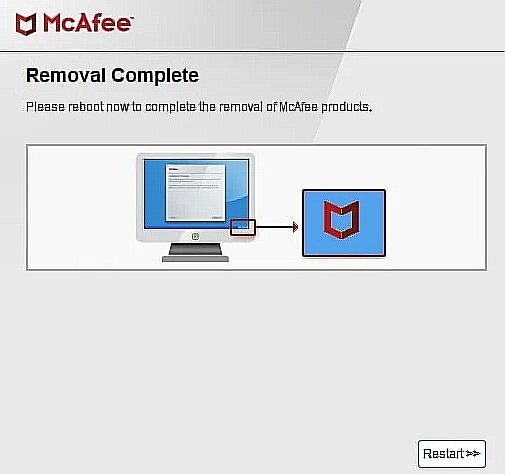
McAfee ekranında “Kaldırma tamamlandı” mesajını gördüğünüzde, kaldırma işlemini tamamlamak için Yeniden Başlat’a tıklayın.
McAfee’nin Kalan Dosyaları Nasıl Kaldırılır
Yukarıdaki yöntemler, özellikle MCPR aracı, tüm McAfee ürün ve hizmetlerini Windows bilgisayarınızdan tamamen kaldıracaktır. Ancak McAfee gibi üçüncü taraf uygulamalar, kaldırma işleminden sonra bile bilgisayarınızda manuel olarak silmeniz gereken artık dosyalar ve işlemler bırakabilir.
Dosya Gezgini’ni başlatmak için Win+C tuşuna basın Eve sürücüsüne gidin. Sağ üstteki arama çubuğuna “mcafee” yazın ve Enter tuşuna basın. Sonuçlardan McAfee ile ilgili tüm dosya ve klasörleri silin.
Özetle:
Windows 11’de McAfee’yi kaldırmak için aşağıdaki adımları izleyebilirsiniz:
- Ayarlar: Windows 11’deki “Ayarlar” uygulamasını açın. Bunu yapmak için Başlat düğmesine tıklayın ve ardından “Ayarlar” simgesine tıklayın veya Windows + I tuşlarına basın.
- Uygulamalar: Ayarlar penceresinde, sol taraftaki menüden “Uygulamalar” sekmesini seçin.
- Uygulamalar ve Özellikler: “Uygulamalar” sekmesinde, “Uygulamalar ve Özellikler” seçeneğini bulun ve tıklayın.
- McAfee’yi Bulun: Uygulamalar ve Özellikler listesinde, McAfee yazılımını bulun. Genellikle “McAfee Security” veya “McAfee Antivirus” gibi bir isimle listelenir.
- Kaldırma Seçeneği: McAfee yazılımını bulduktan sonra, üzerine tıklayın ve “Kaldır” veya “Kaldırma” seçeneğini seçin.
- Onaylama: Kaldırma işlemine devam etmek için ekrandaki talimatları izleyin. Windows size bu yazılımı kaldırmak isteyip istemediğinizi soracak, emin olun ve işlemi onaylayın.
- Bilgisayarı Yeniden Başlatma: McAfee’nin kaldırılması tamamlandıktan sonra, bilgisayarınızı yeniden başlatmanız önerilir.
Bu adımları takip ederek McAfee’yi Windows 11’den kaldırabilirsiniz. Ancak, bilgisayarınızın McAfee kaldırma işlemi sırasında bağlı olduğu internete dikkat edin. McAfee’nin kaldırılması sırasında internet bağlantınızı kesmek, yanlışlıkla programın yeniden yüklenmesini veya güncellenmesini engelleyebilir.
Öner makale:Toplu program kaldırma makalemizi inceleyebilirsiniz.








































